Bene, qui in questo blog discuteremo di uno degli errori di Android e cioè Parse Error on Input $ in Android. Secondo le vittime, gli utenti devono affrontare questo errore durante l’installazione di qualsiasi app sul proprio dispositivo e l’app non viene installata. Bene, questo errore si verifica a causa di un problema di analisi e noto anche come parser .apk. E i rapporti affermano che questo errore irresistibile si verifica a causa del conflitto nella lettura e nella scrittura di un’applicazione su un Android. Come accennato in precedenza, ciò si verifica durante l’installazione di un’applicazione che non viene affatto completata a causa di un’interruzione.
Se anche tu sei sulla stessa barca e stai lottando molto per superare l’errore, sei arrivato nel posto giusto. Qui menzioneremo tutte le soluzioni praticabili per superare l’errore ma prima di procedere con i metodi vorremmo evidenziare il suo possibile colpevole che ti aiuterà a capire più chiaramente l’errore.
Quali sono le cause dell’errore di analisi sull’input $ in Android
Motivo 1: il dispositivo non dispone dell’autorizzazione richiesta per installare quella particolare app.
Motivo 2: i problemi interni di Android possono portare a questo errore.
Motivo 3: interferenza del software antivirus
Motivo 4: il file dell’applicazione in fase di installazione è danneggiato/danneggiato/incompleto
Motivo 5: Incompatibilità dell’applicazione con il dispositivo Android
Come risolvere l’errore di analisi su Input $ in Android
Nota: poiché gli smartphone non hanno la stessa opzione di impostazione e differiscono da produttore a produttore, quindi assicurati le impostazioni corrette prima di modificarle.
Metodo 1: aggiorna il sistema operativo Android
Se stai utilizzando una versione obsoleta del sistema operativo, è probabile che incontri l’errore di cui sopra, quindi aggiorna gentilmente il tuo Android all’ultima build.
Metodo 2: svuota la cache del Google Play Store
Se l’aggiornamento del tuo sistema operativo Android non ha funzionato per te, ti consigliamo di svuotare la cache del Google Play Store del Google Play Store. Per farlo, segui le linee guida di seguito indicate:
Passaggio 1: fai clic su Impostazioni sul tuo dispositivo, quindi tocca App e autorizzazioni
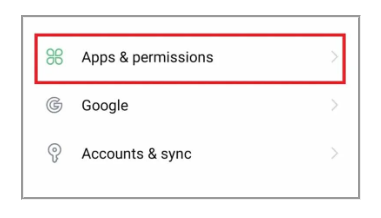
Passaggio 2: seleziona App Manager dall’opzione data> Fai clic su Google Play Store
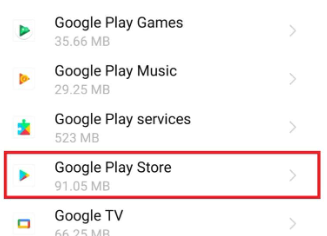
Passaggio 3: fare clic su Archiviazione> quindi selezionare Cancella cache
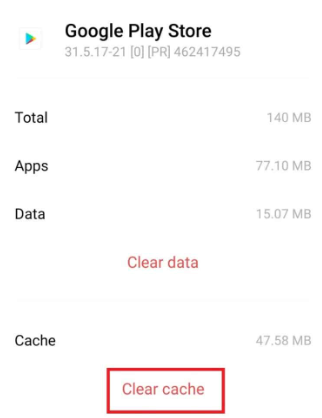
Metodo 3: disattivare temporaneamente l’antivirus Android
Come accennato in precedenza in questo blog, è probabile che tu debba affrontare l’errore di cui sopra se il tuo antivirus interferisce durante l’installazione dell’app. Quindi in tal caso ti consigliamo di disabilitare temporaneamente il tuo antivirus Android. Per fare lo stesso, segui le linee guida di seguito indicate:
Passaggio 1: fai clic su Impostazioni sul tuo dispositivo Android, quindi tocca App e autorizzazioni e seleziona Gestione app al suo interno
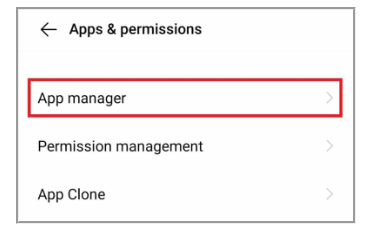
Passaggio 2: ora fai clic sul software antivirus> quindi tocca Forza arresto per disabilitare temporaneamente l’applicazione
Metodo 4: elimina i file danneggiati
In questo metodo ti suggeriamo di eliminare i file .apk danneggiati di un’applicazione e diversi utenti hanno affermato di aver applicato questo metodo con successo.
Per fare ciò puoi seguire le istruzioni di seguito indicate:
Passaggio 1: vai al browser sul tuo Android
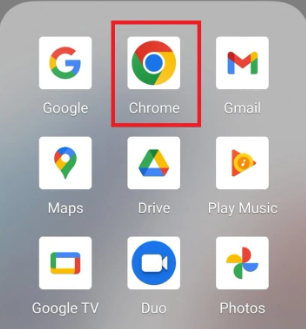
Passaggio 2: fare clic sull’icona dei tre punti>Seleziona download
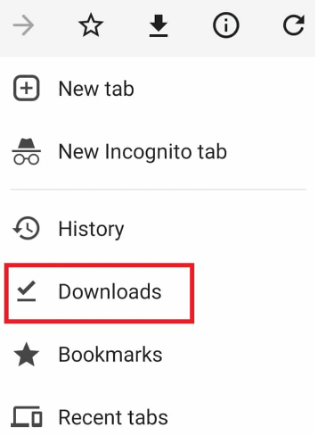
Passaggio 3: quindi individua il file .apk che hai installato e quindi fai clic sull’icona a tre punti accanto ad esso> fai clic su Elimina
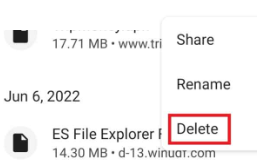
Metodo 5: abilita il debug USB
Se stai ancora lottando con Parse Error su Input $ in Android, ti consigliamo di abilitare il debug USB. Il debug aiuta a rimuovere gli errori dal software o dall’hardware. Quindi segui i passaggi indicati di seguito per procedere:
Passaggio 1: fare clic su Impostazioni Android> Fare clic su Gestione sistema e selezionare Informazioni sul telefono
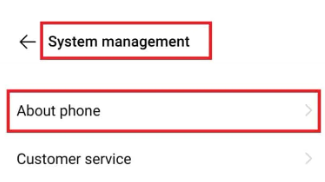
Passaggio 2: fare clic 7 volte su Versione software> Quindi tornare a Gestione sistema e fare clic su Opzioni sviluppatore
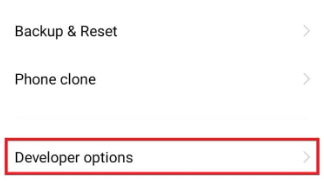
Passaggio 3: quindi attiva Debug USB> Seleziona OK per confermare
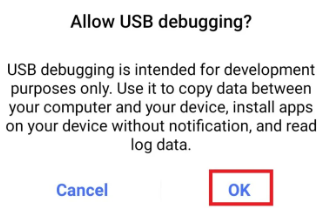
Metodo 6: modificare le autorizzazioni per l’installazione dell’app
Bene, se stai cercando di installare un’app da fonti diverse da Google Play Store, è probabile che tu debba affrontare questo tipo di errori. Quindi, per affrontare questo problema, devi abilitare le autorizzazioni sul tuo Android per consentire l’installazione di applicazioni da fonti di terze parti.
Ecco come:
Passaggio 1: fai clic su Impostazioni sul tuo dispositivo> tocca App e autorizzazioni> Fai clic su Gestione autorizzazioni al suo interno
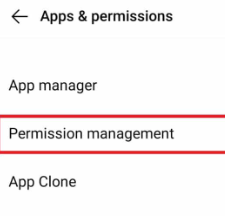
Passaggio 2: fai clic su Installa app sconosciute> quindi seleziona il browser o l’app per installare app sconosciute
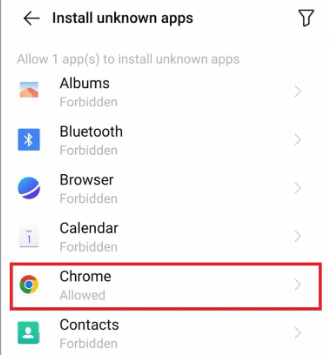
Passaggio 3: infine attiva Consenti l’installazione di app sconosciute
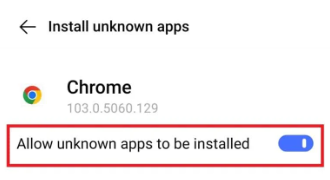
Metodo 7: verifica la compatibilità dell’app
Ti consigliamo di controllare se l’app che stai tentando di installare è dell’ultima versione, in caso contrario, installa l’applicazione da una fonte affidabile come Google Play per prevenire tali errori.
Metodo 8: reinstallare l’app
In questo metodo si consiglia di disinstallare l’app e quindi reinstallarla e una volta disinstallata l’app, seguire le istruzioni di seguito per reinstallarla:
Passaggio 1: fai clic sull’app Play Store sul tuo dispositivo> fai clic sulla barra di ricerca e inserisci il nome dell’app> quindi fai clic su Installa
Una volta terminato, verifica se il problema è stato risolto o meno.
Linea di fondo
Questo è tutto su Parse Error su Input $ in Android. Se ti è piaciuto il blog, continua a visitare il sito per articoli più utili.